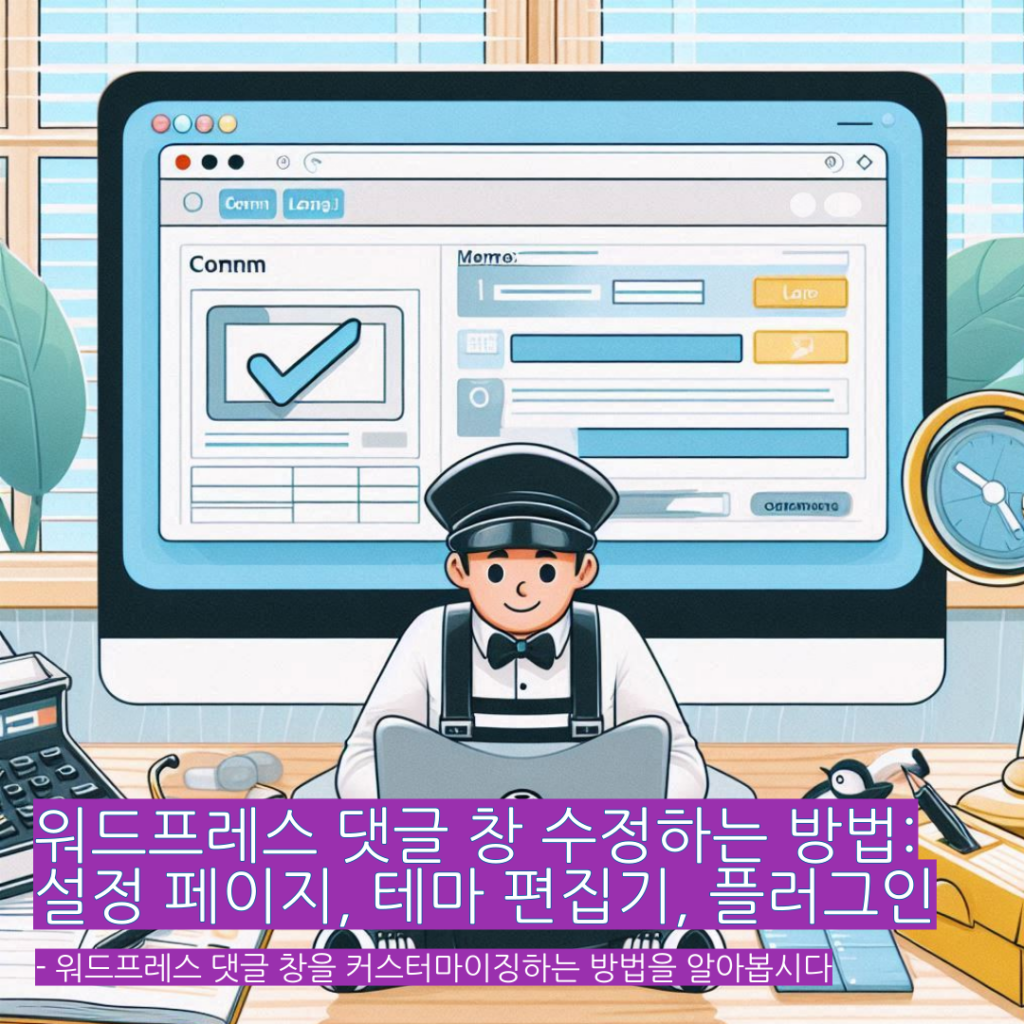
워드프레스 댓글 창 수정하는 방법: 설정 페이지, 테마 편집기, 플러그인
워드프레스를 사용하다보면 기본 댓글창을 커스터마이징하고 싶다는 생각이 듭니다. 이 글에서는 워드프레스에 익숙하지 않은 분들도 쉽게 따라할 수 있는 댓글 수정 가이드입니다.
워드프레스 댓글 창을 커스터마이징하는 방법을 알아봅시다
댓글 설정 페이지에서 기본 설정 변경하기
워드프레스 관리 페이지에서 댓글 창을 수정하려면 먼저 설정 > 토론으로 이동합니다. 여기에서 댓글 허용 여부, 자동 승인 기준, 댓글 알림 등을 관리할 수 있습니다. 처음 워드프레스를 사용하신다면, 이 기본 설정을 통해 댓글 관련 기본 기능을 조정하는 것이 중요합니다.
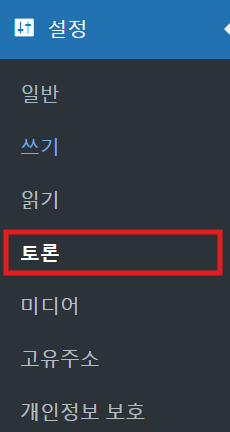
창에 들어가면 기본 글 성정, 기타 댓글 설정, 이메일 알림, 아바타 설정 등이 있습니다.
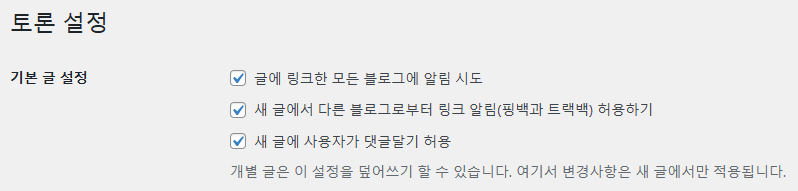
기본 글 성정에서는 글에 링크한 모든 블로그에 알림 시도 기능, 새 글에서 다른 블로그로부터 링크 알림 허용하기, 새 글에 사용자가 댓글달기 허용 등을 설정할 수 있습니다.
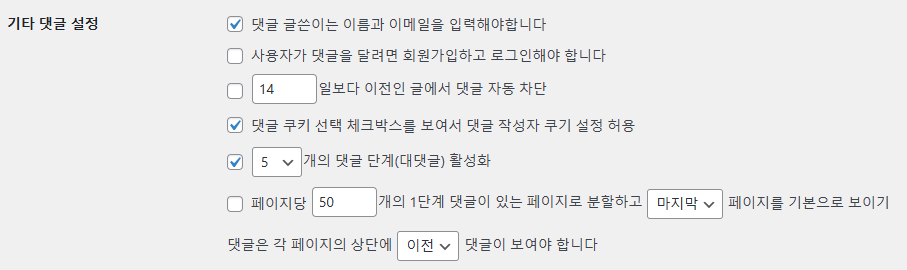
기타 댓글 설정에는 댓글 글쓴이의 이름 이메일 입력 여부 설정, 회원 가입과 로그인 설정 쿠키 설정 허용 등이 있습니다.
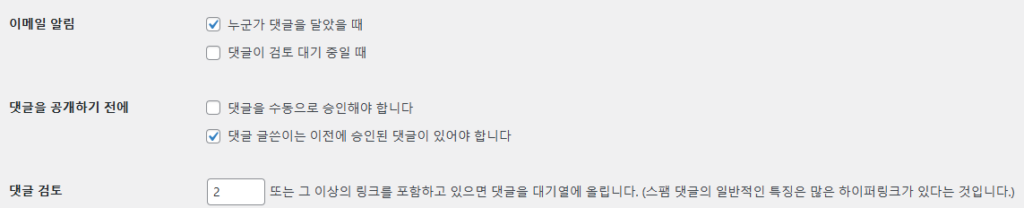
이메일 알림에서는 이용자가 댓글을 작성하면 이메일 발송 여부를 설정합니다.
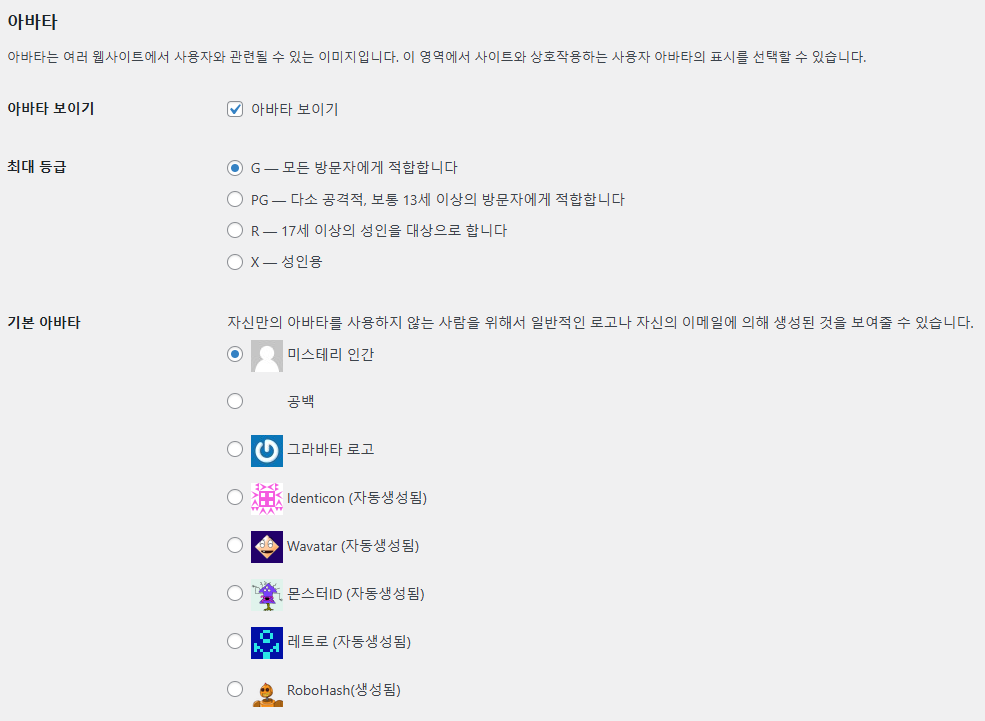
아바타에서는 댓글 글쓴이의 아바타 로고 설정이 가능합니다.
테마 편집기로 댓글 창 스타일 변경하기
댓글 창의 디자인을 변경하려면 테마 편집기를 활용할 수 있습니다. 워드프레스 대시보드에서 모양 > 테마 파일 편집으로 들어가세요. 그다음 comments.php 파일을 수정하여 댓글 창 레이아웃을 변경할 수 있습니다. HTML과 CSS에 약간의 지식만 있어도 텍스트 색상, 글꼴 크기, 댓글 목록 배치를 쉽게 수정할 수 있습니다.
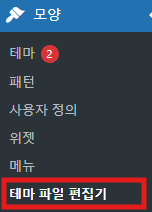

플러그인으로 간편하게 댓글 창 커스터마이징하기
코딩이 부담스러운 경우, 댓글 창을 손쉽게 커스터마이징할 수 있는 플러그인을 사용할 수 있습니다. 대표적인 댓글 관리 플러그인으로 “WPDiscuz”나 “Disqus”를 추천합니다. 이 플러그인들은 간단한 설정만으로 댓글 창의 디자인과 기능을 다양하게 변경할 수 있어, 워드프레스 초보자들에게 매우 유용합니다.
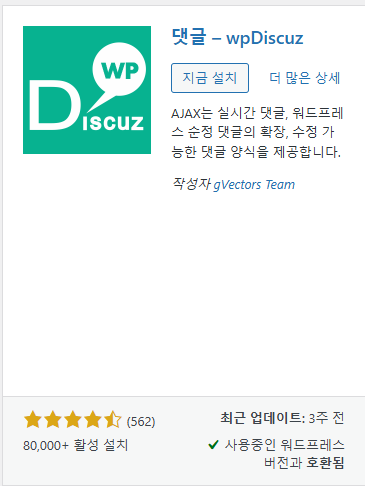
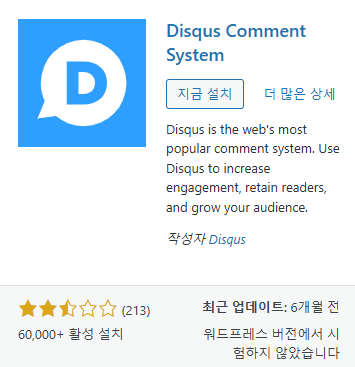
▼▼▼ wpDiscus 홈페이지(플러그인 설치) 링크 ▼▼▼
▼▼▼ Disqus Comment 홈페이지(플러그인 설치) 링크 ▼▼▼
마무리하며
워드프레스의 댓글 창을 커스터마이징하는 방법은 생각보다 간단합니다. 기본 설정부터 테마 수정, 플러그인 활용까지, 다양한 방법으로 여러분의 블로그에 적합한 댓글 시스템을 구축해 보시길 바랍니다!
최근 게시물
숨겨진이유에 대해 자세히 알고 싶었는데, 좋은 글 공유해 주셔서 감사합니다! https://humanitys-dilemma.tistory.com/entry/%EC%A1%B0%EC%A7%81%EC%8A%A4%ED%86%A0%ED%82%B9-%EC%B0%A8%EB%9F%89%EC%9C%BC%EB%A1%9C-%EB%AA%A9%EC%86%8C%EB%A6%AC%EB%A5%BC-%EC%A6%9D%ED%8F%AD%EC%8B%9C%ED%82%A4%EB%8A%94-%EA%B0%80%ED%95%B4%EC%9E%90%EB%93%A4%EC%9D%98-%EC%88%A8%EA%B2%A8%EC%A7%84-%EC%9D%B4%EC%9C%A0에도 함께 보면 더 많은 도움이 될 것 같아요!
감사합니다. 2024 추천 관련해서 공부 중인데, 이 글이 정말 많은 도움이 되었습니다. 더 많은 정보는 여기에도 있네요: https://www.futuretrend2046.com/2024-%ed%8c%90%ed%86%a0%ed%85%90%ec%82%b0-%ec%b6%94%ec%b2%9c-top5/
흥미로운 내용이네요. 2024추천에 대한 더 많은 정보를 알고 싶다면, https://www.futuretrend2046.com/2024-%ed%8d%bc%ed%84%b0%ea%b7%b8%eb%a6%bd-%ec%b6%94%ec%b2%9c-top5/ 도 참고해 보세요!
좋은 정보 감사합니다! 이야기를 나누자 관련해서 정리해 둔 자료가 있어서 함께 참고하면 더 좋을 것 같습니다. (https://holidayholiday.tistory.com/entry/%EC%A1%B0%EC%A7%81%EC%8A%A4%ED%86%A0%ED%82%B9-%EA%B0%80%ED%95%B4%EC%9E%90%EC%97%90%EA%B2%8C-%EC%82%AC%ED%9A%8C%EC%A0%81-%EB%B6%88%EC%9D%B4%EC%9D%B5%EC%9D%84-%EC%95%88%EA%B8%B0%EB%8A%94-7%EA%B0%80%EC%A7%80-%EA%B0%95%EB%A0%A5%ED%95%9C-%EC%A0%84%EB%9E%B5-%EC%9D%B4-%EB%B0%A9%EB%B2%95%EC%9D%84-%EB%86%93%EC%B9%98%EB%A9%B4-%EB%8B%B9%EC%8B%A0%EA%B3%BC-%EC%82%AC%EB%9E%91%ED%95%98%EB%8A%94-%EC%82%AC%EB%9E%8C%EC%9D%B4-%EC%9C%84%ED%97%98%ED%95%B4%EC%A7%88-%EC%88%98-%EC%9E%88%EC%8A%B5%EB%8B%88%EB%8B%A4)
Good shout.